등본은 이제 집에서 편하게 떼자구요!
- 궁금했던 것, 지나갔던 것/생활과 건강(LIFE)
- 2019. 5. 18. 00:06
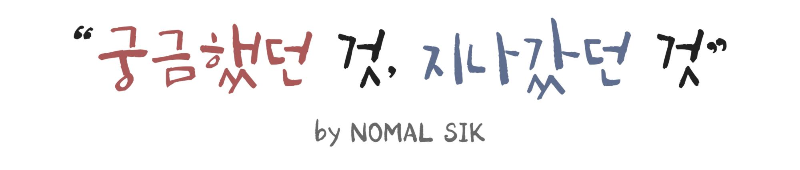
안녕하세요 ~ NORMAL식입니다 :)
저번에 올렸던 글 기억하시나요?? 한국장학재단 - 국가장학금 신청 어떻게 해야하나?
2019/05/12 - [궁금했던 것, 지나갔던 것/생활] - 국가장학금, 언제 어떻게 신청해야 하는 걸까? - 궁금했던 것, 지나갔던 것 [ #36]
위 포스팅(링크)을 할때는 아직 신청기간이 아니었습니다!
그런데 지금! (5월 17일이죠?)은 신청기간 및 서류제출까지 해야하는 시기입니다 (5월 15일 ~ 6월 13일)
떄문에, 여러가지 제출할 서류들을 준비해야 하죠.
물론 국가장학금 신청이 아니더라도, 생활을 하면서 굉장히 많은 곳에 주민등록등본, 가족관계증명서와 같은
공문서들이 필요한걸 실감하실 수 있을 겁니다 :)
그래서, 이번에 국가장학금 신청과 서류제출을 할겸해서 인터넷으로, 집에서 뗄 수 있는 서류들을 알아봤습니다 :)
그 중에 이번에는 주민등록등본을 집에서 뗄 수 있는 방법을 소개해드리려고 합니다 :)
1. 공인인증서 발급 받기
많은 분들이 인터넷 뱅킹을 사용하고 계십니다. 저도 물론이구요, 이 글을 읽는 분들도 대부분, 인터넷뱅킹이나, 폰뱅킹을 사용하기 위해서 공인인증서를 대부분 가지고 계실 겁니다. 그런데 공인인증서를 발급받지 않고, 사용하지 않으시는 분들도 의외로 많더라구요. 제 친구들중에서도 10명중에 2명정도는 공인인증서를 발급받지 않은 친구들이 있습니다. 잘못된건 전혀 아닙니다. 하지만, 대부분의 공문서를 발급하거나, 개인정보를 중요하게 다루는 사이트들의 경우는 공인인증서가 무조건! 있어야만 사용할 수 있는 부분이 있습니다. '한국장학재단, 국가장학금'도 마찬가지죠. 공인인증서가 없다면, 인터넷으로 신청, 서류제출 등 대부분의 서비스를 사용하실 수 없습니다. 때문에 귀찮더라도 꼭! 공인인증서를 발급받으셔서, PC와 핸드폰에 가지고 계시는 걸 추천드립니다.
공인증서는 농협이나, 국민은행, 신한은행등 은행에서 발급받으실 수 있으니 꼭 공인인증서를 준비해주시기 바랍니다 :)
만일 지금 공인인증서를 가지고 계신 분들이라면 동사무소에서 발급하는 거의 모든 공문서들을 집에서 프린트로 출력하실 수 있기 때문에 동사무소에 가지않아도 되니 안도의 한숨부터 후우~ 하고 쉬셔도 될 것 같네요 ㅋ
2. 정부24 가입하기
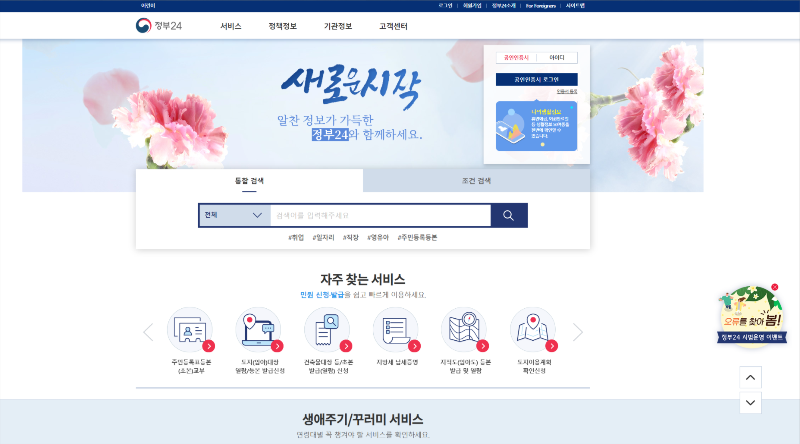
'주민등록등본'을 집에서 발급받기 위해서는 정부24에 가입하셔야 합니다.
정부24 홈페이지 링크 - https://www.gov.kr
정부24 홈페이지는 오늘 처음들어가 봤는데 굉장히 많은 서비스들을 제공해주는 것 같습니다. 기본적으로 '주민등록등본(초본)교부', '지방세 납세증명', '건축물대장'등 민원신청 및 발급 부분에서 굉장히 많은 서류들을 집에서 뗄 수 있도록 지원을 해주고 있습니다. (그리고 '생애주기/꾸러미 서비스'항목을 보시면 굉장히 많은 서비스들이 제공되기 때문에 시간이 나신다면 꼭한번 살펴보시는걸 추천드립니다. )
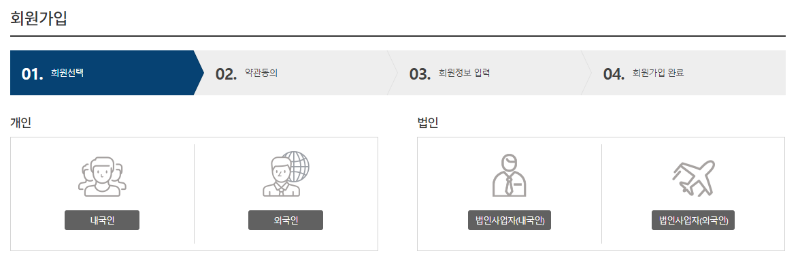
홈페이지 상단 혹은 로그인창에 있는 회원가입버튼을 누르시면 위와 같은 페이지로 이동하게 됩니다. 본인에게 해당하는 부분을 눌러주시면 '실명확인'후 회원가입이 진행되게 됩니다. 이때! 꼭! 회원가입 창에서 [공인인증서등록] 카테고리에 [공인인증서 등록하기]버튼을 눌러주셔야 합니다. 여기서 등록을 하지 않으셔도, 회원가입후에 [회원정보]메뉴의 인증등록/관리 부분에서 따로 등록할 수 있다만, 한번에 다 해버리는게 훨~씬 사용하시는데 편하겠죠?

위 항목의 [공인인증서 등록하기]를 눌러주시고, 순서에 맞게 회원가입을 해주시면 됩니다.
3. 주민등록등본(초본) 발급신청하기
회원가입후 공인인증서까지 등록을 하셨으면 이제 주민등록등본을 발급신청하실 수 있습니다. :)

정부24에 로그인하신후 자주찾는 서비스에서 '주민등록표등본(초본)교부' 버튼을 눌러주시면 됩니다. 그럼 다음과 같은 창이 뜨게 됩니다
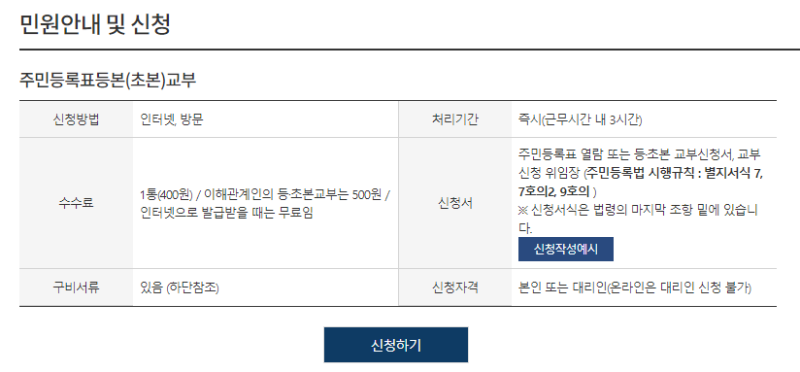
여기서 [신청하기]를 눌러줍니다.

그럼 위와같은 창이 하나 뜨게 될겁니다! 안되는거 아니니까 아직 걱정하지 마세요 :) 위 창은 본인이 사용하시는 프린터로 문서를 뗄 수 있는 지 없는지 알려주는 창입니다. 그리고 여기서 많이들 헷갈리는 부분이 "분명히 우리집에 프린터를 사용하는데 왜 민원신청이 안되는거지?"라고 생각하실 수 있어요. 위 이미지에서도 canon e560을 사용하는데 [민원신청계속]이 눌러지지 않습니다. 이럴때는! 프린터가 켜져있는지 확인을 해주시면 됩니다.
프린터가 꺼져있으면, 지원여부에서 발급불가로 나오기 때문에, 꼭 프린터를 켜신후에 다시 서류신청을 눌러주시면 됩니다. 프린터를 켜고 다시 신청을 눌렀더니 다음과 같이 [민원신청계속]버튼을 누를 수 있습니다 :)
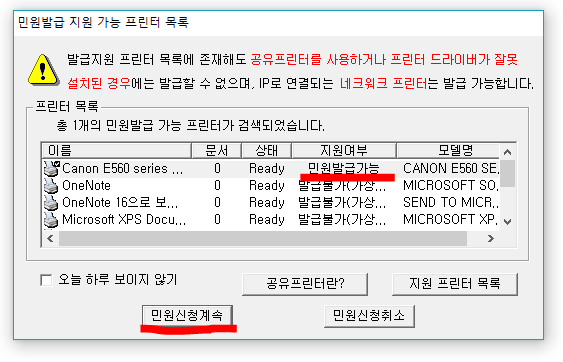
프린터설정이 끝나시면 [민원신청계속]버튼을 누르시고 다음 '주민등록등본교부'창의 신청내용을 선택하시면 됩니다.
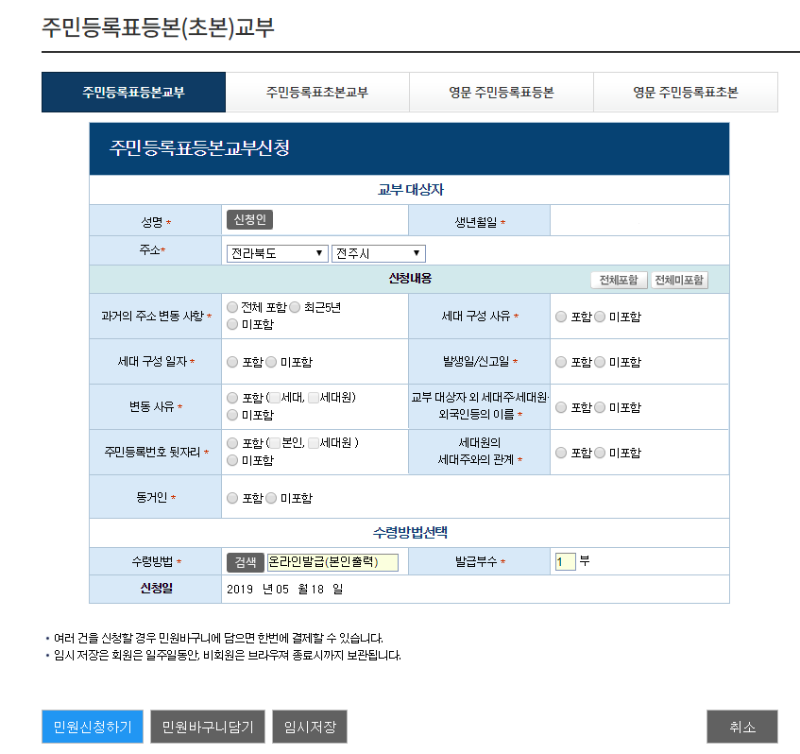
요즘에는 공문서에서 주민번호 뒷자리를 가리는 경우가 종종있죠. 여기에서도 물론 주민등록번호 뒷자리를 포함하는지, 안하는지 선택이 가능합니다. 한국장학재단 국가장학금의 경우는 꼭 주민번호 뒷자리가 나와있어야 되기 때문에 꼭 주민번호 뒷자리를 '포함'하셔서 출력하셔야 합니다.
신청내용을 모두 선택하셨으면 왼쪽 하단의 [민원신청하기]파란색 버튼을 눌러줍니다. 그러면 다음과 같은 창이 나오게 됩니다
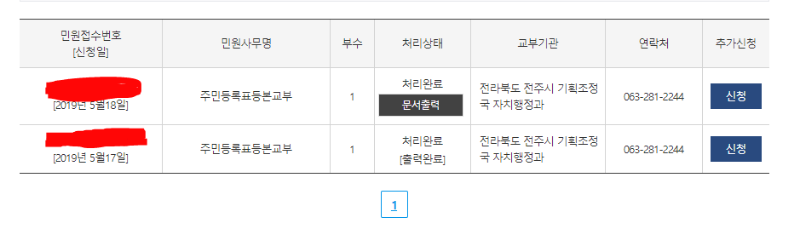
이 창이 뜨게 되면, [처리상태]란에서 문서출력을 눌러주시면 됩니다.
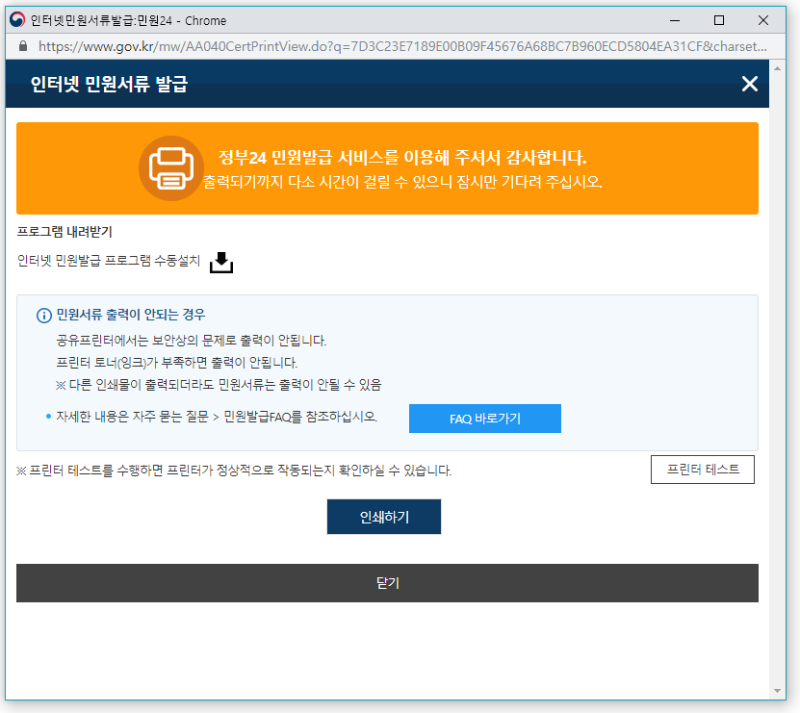
그럼 위와 같은 창이 뜨게 되고, 혹시나 하시는 분들은 프린터테스트를 한번 해보시는것도 좋습니다. 하지만, 저는 바로인쇄하기를 눌렀습니다. 그럼 다시 [프린터 선택]창이 뜨게 되고 [민원발급가능]상태인 프린터를 누르신후에 인쇄를 해주시면 됩니다.
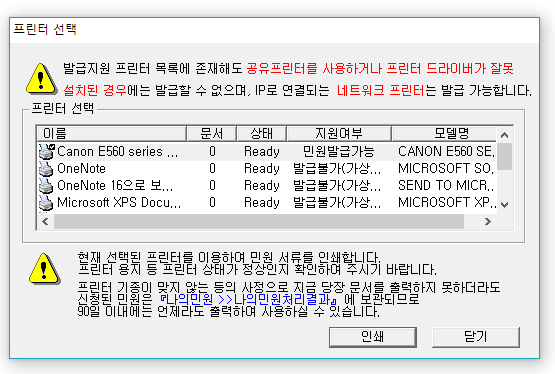
굉장히 간단합니다! [정부24회원가입] - [공인인증서등록] - [교부신청] - [인쇄] 끝! 입니다. 물론 공인인증서와 프린터가 없으면 안되겠죠? 어지간한 프린터는 거의 다 사용가능합니다. 왜냐하면, 보안문제때문에 PC방같은 곳에서는 인쇄가 불가합니다. 때문에 되도록이면 집에서, 프린트를 하시는게 좋겠죠. 그리고 만약에 프린트가 없으시다면, 공인인증서를 USB나 핸드폰으로 옮기신후에, 프린터를 사용하는 친구집이나 지인의 집에가서 인쇄를 하는 것이 좋겠죠 :)
이제 꼭 등본을 떼기 위해서 동사무소에 방문할 필요가 없어졌네요. 그리고 한가지더! 등본을 떼는 건 무료입니다! 인터넷으로 발급받는 경우는 무료이기 때문에, 500원절약의 효과도 있겠죠?
자 이번에는 집에서 간편하게 등본을 뗄 수 있는 방법을 알아봤습니다
등본 말고도 집에서 뗄 수 있는 서류가 굉~장히 많습니다.
그렇기 때문에 프린터와 공인인증서만 있다면, 동사무소에 귀찮게 방문하지 마시고,
집에서 간편하게 서류를 떼시는게 어떨까 합니다 :)
이번포스팅은 여기서 마치도록 하구요~
NORMAL식은 다음 포스팅으로 다시 찾아뵙겠습니다 :)
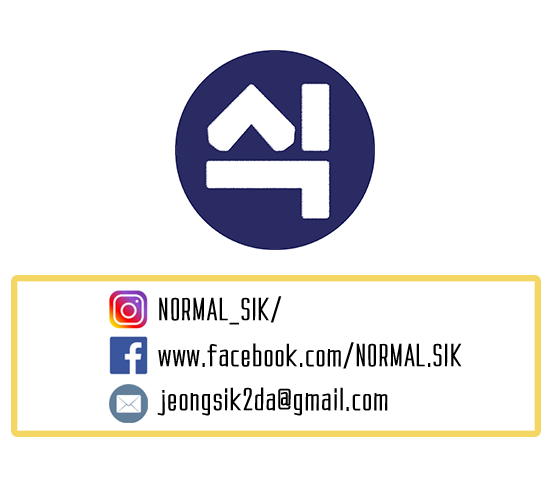
'궁금했던 것, 지나갔던 것 > 생활과 건강(LIFE)' 카테고리의 다른 글
| KTX는 알겠는데, SRT는 뭐지? (1) | 2019.05.19 |
|---|---|
| 책을 잘 고를 수 있는 방법은 뭐가 있을까? (4) | 2019.05.18 |
| 당뇨? 당뇨가 도대체 뭐지? (1) | 2019.05.16 |
| 국가장학금, 언제 어떻게 신청해야 하는 걸까? (2) | 2019.05.12 |
| 허리통증은 어떻게 치료해야 할까? (1) | 2019.05.12 |